excel怎么显示公式(Excel如何显示公式?)
在数据处理和分析领域,Excel 是一款极为常用的工具。而公式作为 Excel 的核心功能之一,其显示方式对于用户理解和检查计算过程至关重要。掌握多种显示公式的方法,能够大大提高工作效率和减少错误的发生。
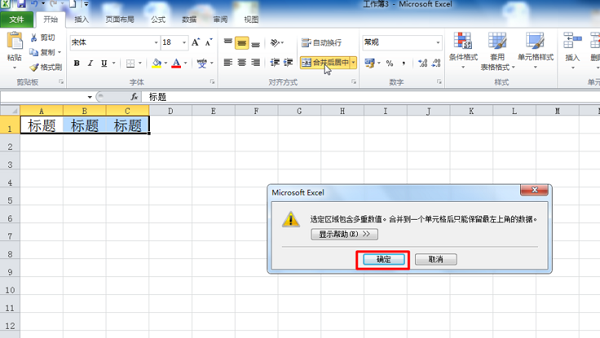
大纲:
- 常规公式显示方法
- 通过设置单元格格式显示公式
- 在“公式栏”中查看公式
- 使用快捷键快速显示与隐藏公式
- 保护工作表中的公式显示
首先来谈谈常规公式显示方法。当在 Excel 单元格中输入公式后,默认情况下会显示计算结果,而不是公式本身。例如,在 A1 单元格中输入“=SUM(B1:B10)”这个公式,按下回车键后,A1 单元格只会显示 B1 到 B10 单元格区域数据的求和结果,而不直接呈现公式内容。这是为了保持工作表的简洁美观,便于直观地查看数据结果。但在某些情况下,如检查公式错误或向他人解释公式逻辑时,需要将公式完整地显示出来。
接着是通过设置单元格格式显示公式。这种方法可以有针对性地选择部分单元格,使其显示公式而非计算结果。具体操作如下:先选中要显示公式的单元格区域,比如选中 A1 单元格;然后右键单击选中的区域,在弹出的菜单中选择“设置单元格格式”;在弹出的“设置单元格格式”对话框中,切换到“数字”选项卡,在“分类”列表中选择“自定义”;最后在“类型”文本框中输入“@”,点击“确定”按钮即可。此时,被选中的 A1 单元格就会显示出完整的公式“=SUM(B1:B10)”。这种方法适用于只需要临时或对特定单元格查看公式的情况,不会改变整个工作表的显示设置。
在“公式栏”中查看公式也是一种常用的方式。每个 Excel 工作表都有一个公式栏,位于工作表上方。当某个单元格含有公式时,无论该单元格是否处于编辑状态,其对应的公式都会完整地显示在公式栏中。例如,在任意包含公式的单元格被选中时,公式栏都会清晰地展示该公式,如前面提到的 A1 单元格中的“=SUM(B1:B10)”。通过公式栏查看公式,可以方便地复制、修改公式,同时也能快速了解公式的结构。
使用快捷键快速显示与隐藏公式能极大提高操作效率。按下“Ctrl + `”(反引号)组合键,可以在工作表的所有单元格中快速切换公式的显示与隐藏状态。例如,在一个已经制作好大量公式的工作表中,如果想要一次性查看所有公式是否正确,只需按下这组快捷键,所有的公式就会立即显示出来;再次按下该快捷键,又会恢复到只显示计算结果的常规状态。这对于频繁查看公式的用户来说非常便捷。
最后是保护工作表中的公式显示。在多人协作或重要数据表格中,为了防止他人意外修改公式,同时确保公式能够正常显示以供检查,可以设置保护工作表。先选中整个工作表区域,然后点击“审阅”选项卡中的“保护工作表”,在弹出的对话框中设置密码等保护参数。经过这样的设置后,即使他人试图修改单元格中的公式,也会受到限制,而公式的显示则不受影响,依旧可以通过上述方法进行查看。
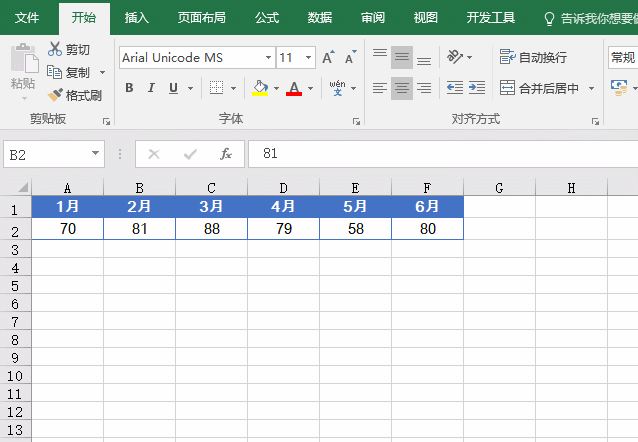
Excel 提供了多种灵活的方式来显示公式,无论是通过常规设置、格式调整、利用公式栏、快捷键操作还是设置工作表保护,都能满足不同场景下用户查看和使用公式的需求,从而更好地发挥 Excel 在数据处理和分析中的强大功能,为工作和生活带来便利。





